-
Kom i gang med Shopbox
-
Nyheter & Kundeinformasjon
-
IT informasjon
-
Shopbox Backoffice - my.shopbox.com
-
Shopbox Shifts
-
Shopbox POS - Point of Service
-
Moduler
-
Accounting integrations
-
Webshop Integrasjoner
-
Betalinger, Takeaway & Andre integrationer
-
Skriver
-
Skanner
-
Landi
-
Terminaler – Nets
-
Terminaler – Bambora Worldline
-
Terminaler - Sum Up
-
Terminaler – Adyen + Shopbox Pay
-
Test
-
Weorder
DS2278-skanner – Windows
Her kan du lese hvordan du bruker DS2278-skanneren din med Shopbox på Windows
Det du har mottatt
Du har mottatt to esker:
- Én med selve skanneren
- Én med en cradle – det er både en lader og holder for skanneren.
Cradlen må kobles til din Surface / datamaskin og brukes for å koble skanneren til Shopbox.
Koble til cradle
- Ta det medfølgende kabelet og koble det til cradlen. Det ser ut som en nettverkskabel.
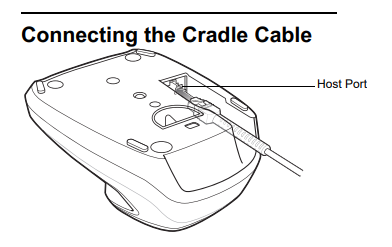
- Koble den andre enden (USB) til en ledig USB-port på din Surface eller datamaskin.
- Sett deretter skanneren ned i cradlen.
- Skanneren vil nå lage lyder og lyse gult i toppen.
- La den stå i 5–10 minutter.
Aktiver skanneren
Deretter skal du skanne følgende strekkode:

Skanneren begynner nå å pipe og blinke.
Når den er ferdig, går du videre til Shopbox.
Oppsett i Shopbox
- Åpne Shopbox-appen
- Trykk på de tre hvite horisontale linjene oppe i venstre hjørne
- Velg Innstillinger
- Gå til Skannerinnstillinger
- Trykk på oppdateringsikonet i venstre hjørne
- Trykk på Velg skanner
- Velg skanneren som heter Symbol Bar Code Scanner::EA
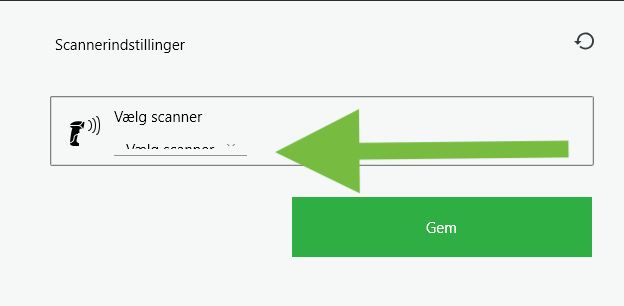
- Trykk på Lagre
- En blå boks med teksten «Scanner Connected successfully» vil vises
